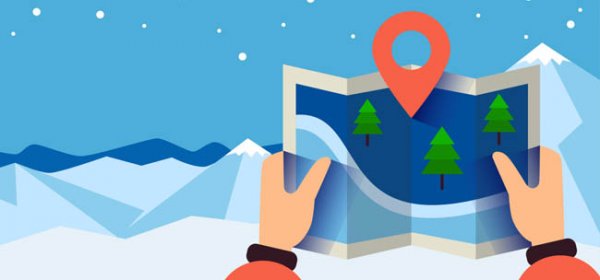
-
相關路線
本文為網友的心得,以下內容不代表健行筆記立場。
上周被朋友問到該如何做出像別的山友拿在手上那種紙本地圖,今天就稍微介紹一下製作流程供大家參考。
建議可以搭配手機離線地圖跟紙本交互運用,達到省電又方便的查閱目前身在何處的好習慣!!
以下操作建議用電腦會比較好操作
1.首先開啟google瀏覽器,搜尋地圖產生器,應該有地圖瀏覽器V4.33,可點擊進入。
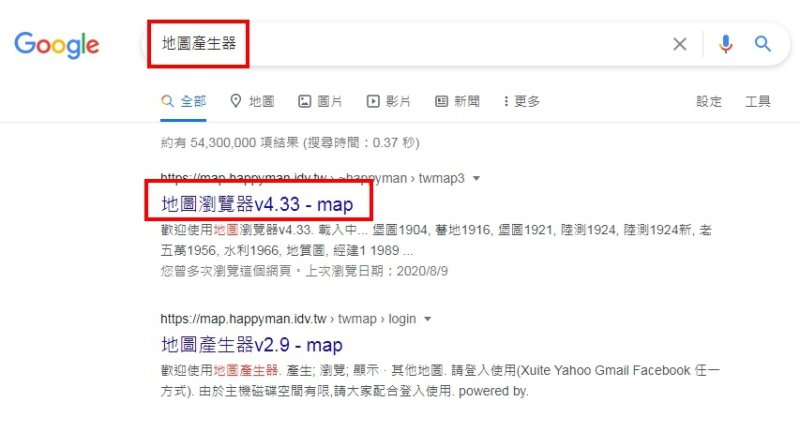
2.地圖瀏覽器左上有個搜尋欄,可填入想查找的山頭,這邊舉例是"玉山",輸入玉山,點右邊的"到",圖釘就會移至該搜尋點。
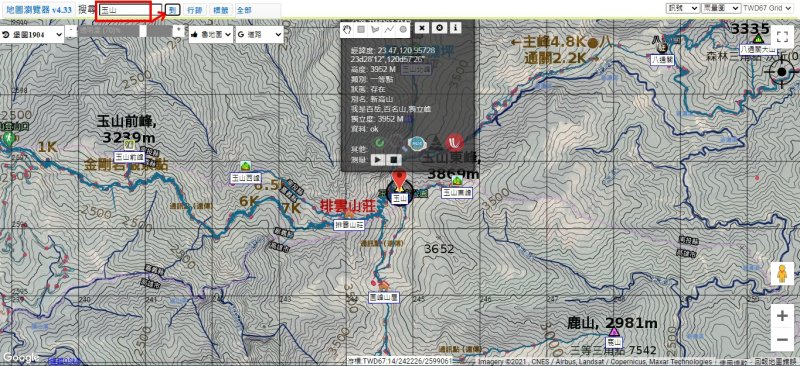
3.假設想印製玉山主峰及附近周邊山頭與路線(從玉山前峰到鹿山這範圍),欲匡列的範圍滑鼠可點A處,然後再點B處,就會圈選您希望列印的範圍。右上紅框也會顯示將會印幾張A4紙,點右邊"產生"
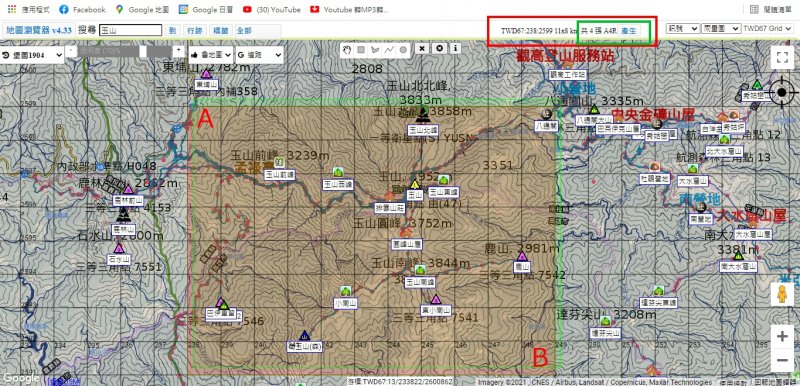
4.會出現輸入製作地圖的名稱命名,點送出
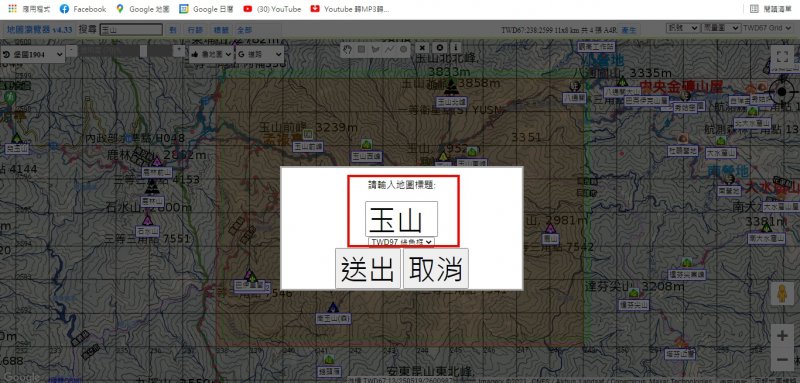
5.接下來要登入FB或google帳號,才可使用
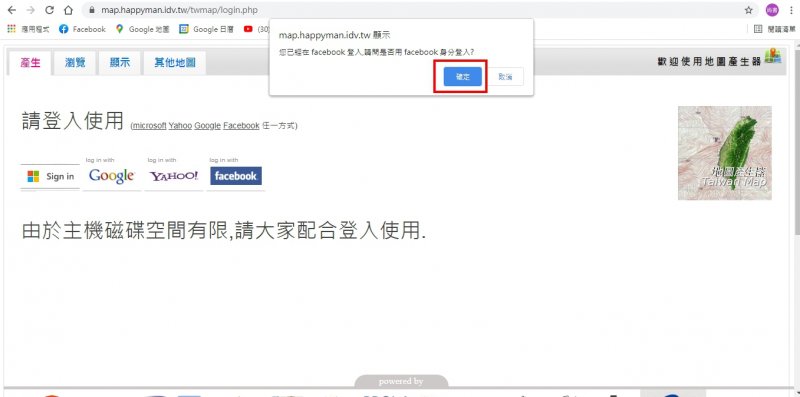
6.登入後,可看到您圈選的地圖資訊,可直接點"產生",然後就等一下,看電腦的處理速度影響產出時間長短。
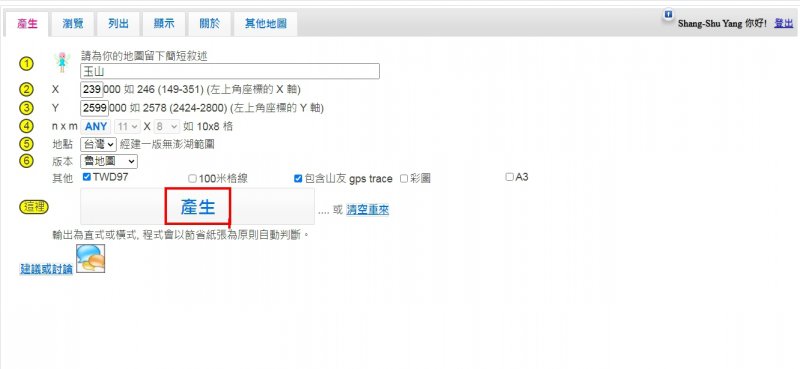

7.下載介面,可選PDF檔直接下載
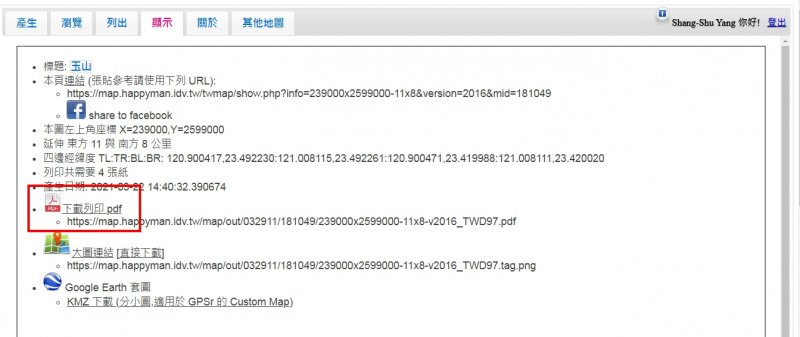
8.下載製作好的PDF檔案,開啟此文件,可直接點綠框來列印,產生器還很貼心的標示哪邊是黏貼處及屬於哪個區域
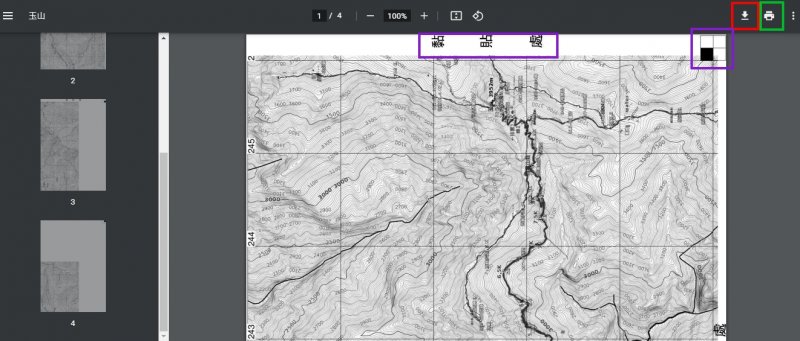
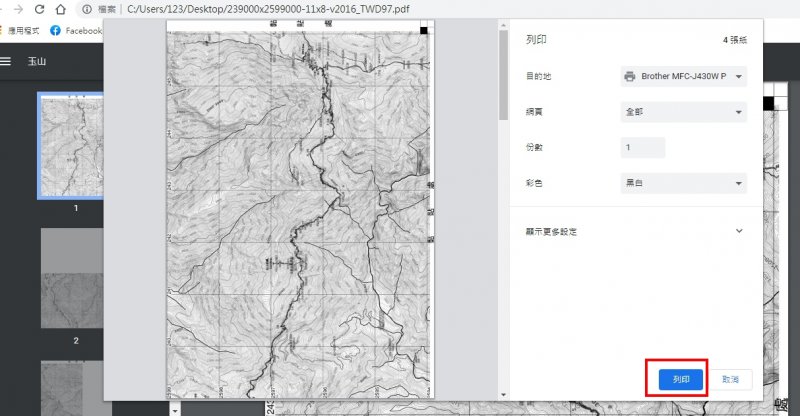
9.列印出來後,可以修剪一下多餘的白邊,再比對一下,可用小膠帶來先固定,再用寬膠帶做防水處理。
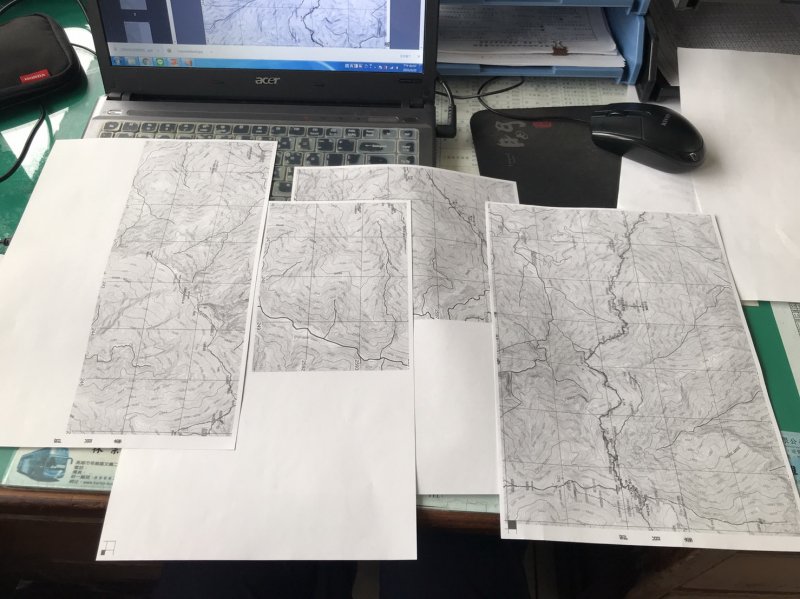
10.合起來就是一張完整的地圖囉!!再來就是搭配手機的離線地圖,將自己想看的資訊利用不同顏色的文具標示景點等,例如我就很喜歡每公里的圖釘,可知道大概距離下個地點還有多遠,用來標示在紙本地圖上,隨時都可拿出來查閱又不耗電。
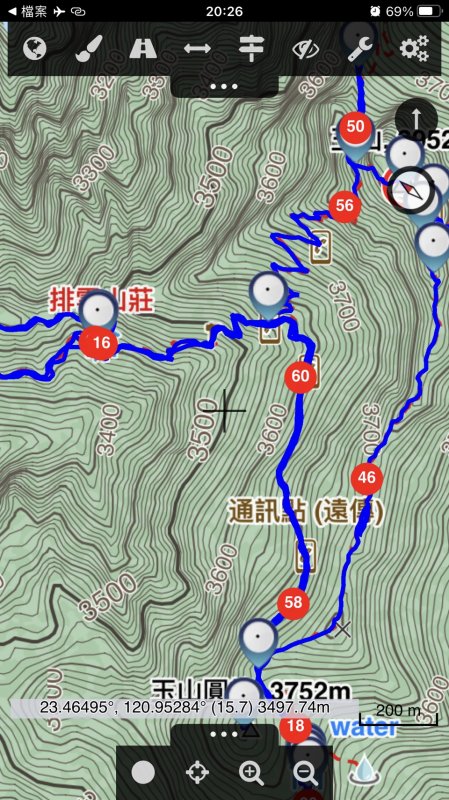
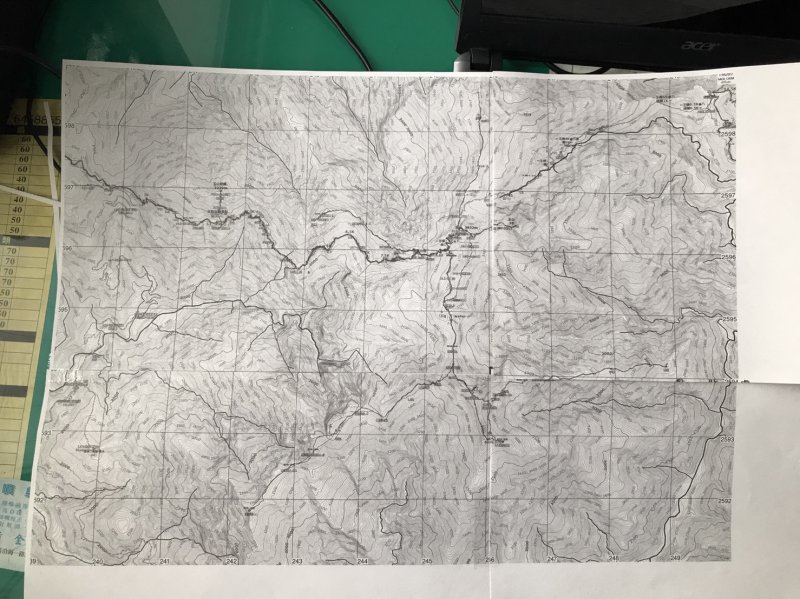
感謝製作這網站的大神!!HAPPYMAN,與魯地圖FB社團
